Добавянето на контакт към вашето Android устройство е нещо, което всички правим от време на време. Можете да добавите контакт по бизнес или лични причини, но как работят нещата, когато е включен Telegram? Това е прост процес, но добавянето на някого може да отнеме повече време от очакваното, когато не сте запознати с приложението.
Как да добавите контакт за
Когато става въпрос за добавяне на контакти за Telegram, има различни начини, по които можете да го направите. Можете да добавите контакта с помощта на Telegram или можете да използвате приложението Contact, предоставено с вашето Android устройство. Първо, нека видим как можете да добавите или изтриете контакт с помощта на Telegram.
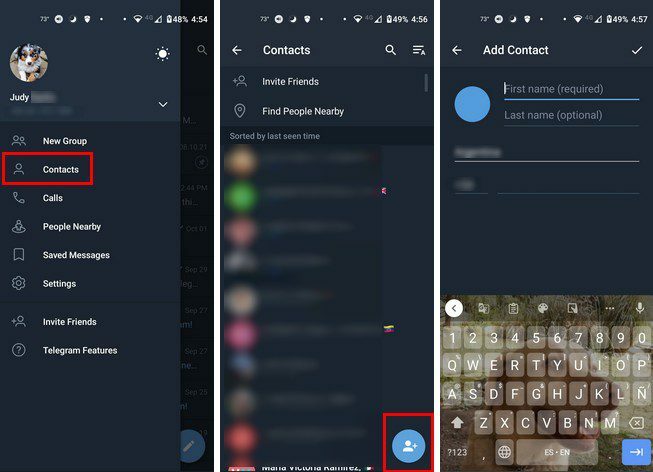
След като приложението е отворено, докоснете триредовото меню горе вляво и изберете опциите за контакти. Докоснете бутона с иконата на контакти със символ плюс долу вдясно. На следващата страница ще трябва да въведете информацията за контакт и след като сте готови, не забравяйте да докоснете отметката горе вдясно, за да запазите промените си. Това е всичко, когато става въпрос за добавяне на контакти с помощта на Telegram.
Друг път, който можете да предприемете, е да докоснете иконата на молив веднага щом отворите приложението и след това да докоснете бутона за контакт в долния десен ъгъл.
Приложение за Android
Друг начин, по който можете да добавите вашите контакти, е като използвате приложението Контакти, което идва с вашето устройство с Android. След като приложението се отвори, докоснете символа плюс долу вдясно и добавете необходимата информация. Ще видите опцията за добавяне на допълнителни неща, като снимка или значими дати, като рождени дни или годишнини.
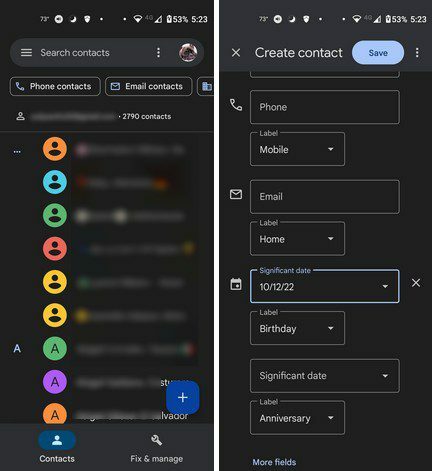
Това са две опции за добавяне на контакти, на които можете да изпращате съобщения в Telegram. Предимството на Telegram пред WhatsApp е, че можете да видите кой е онлайн, без да отваряте чата. Когато докоснете иконата на молив, за да напишете ча, ще видите списък с всички онлайн. Ако вместо това искате да сортирате тези контакти по име, докоснете неравните линии горе вдясно с малко А. Можете да го промените обратно, като докоснете тази опция още веднъж.
Как да изтриете контакт в Telegram
Когато смятате, че е време да се разделите с контакт, ето как можете бързо да го изтриете. Ако искаш изтрийте контакта като използвате Telegram, отворете чата и докоснете името на човека в горната част. Когато се появят допълнителни опции, докоснете точките горе вдясно и изберете опцията Изтриване на контакт. Това е всичко.
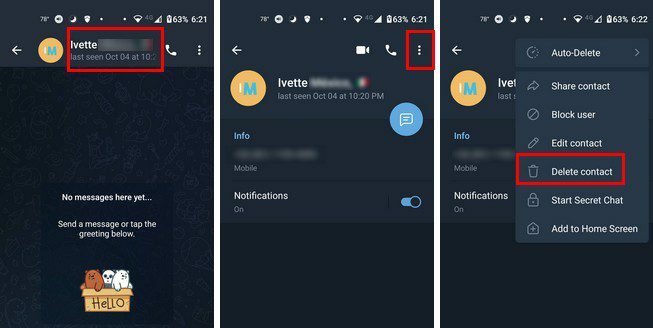
Ако използвате приложението Контакт, можете да изтриете опцията чрез продължително натискане на приложението, последвано от иконата на кошчето горе вдясно. Ще видите съобщение за потвърждение. Докоснете Преместване в кошчето и сте готови.
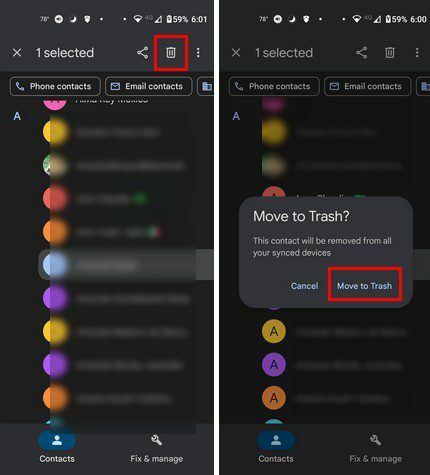
С приложението Android Contact можете да изтриете един или няколко контакта едновременно. Просто натиснете продължително върху контактите, които искате да изтриете, и всеки контакт ще бъде маркиран, докато избирате. Когато приключите с избора, докоснете иконата на кошчето в горната част.
Заключение
Контакти ще и те ще отидат. Както можете да видите, лесно е да ги добавяте и изтривате, така че те не се показват в списъка ви с контакти в Telegram. Можете да изтриете различни контакти в приложението за Android, като ги натиснете продължително, но не и в Telegram. Ако натиснете продължително върху контактите в Telegram и след това докоснете иконата на кошчето, ще предложи само изтриване на чата, но не и на контакта. Колко контакта ще добавите или изтриете? Кажете ми в коментарите по-долу и не забравяйте да споделите статията с други в социалните медии.